每日一讲
永远不要高估短期的作用,而低估了长期的作用。学习是一个长期的过程,需要每天的沉淀积累,才能像老酒一般越来越醇香!!!
目录
2.1使用PicGo-Core(command line)上传
1.Typora介绍
Typora是Markdown其中的一种编译器,本人也是最常用的一款。Markdown作为一种轻量级的标记语言,绝对是能够让你爱不释手的一款软件,而且还能将内容导出为各种各种文件形式,包括HTML和PDF等,能够随时查看。
因为其中的插入图片和代码绝对是能够很好的帮助有编程需要的靓仔们。但是往往我们插入图片的时候都是需要下载到本地,然后上传非常麻烦,所以接下来就介绍两种方式来保存上传到Typora内容中的图片。
2.图片保存与上传
设置这个的目的不过是为了便于管理上传到Typora中的图片,不东一张西一张,到时候想找也找不到。废话不多说,上菜!
2.1使用PicGo-Core(command line)上传
这个方法我认为是比较好的一种方式。
1.下载PicGo-Core(文件--->偏好设置--->图像--->选择PicGo-Core--->点击下载)

2.注册SM-MS账户
到SM-MS官网进行注册:https://sm.ms/
登录进来后,查找属于自己的API Token
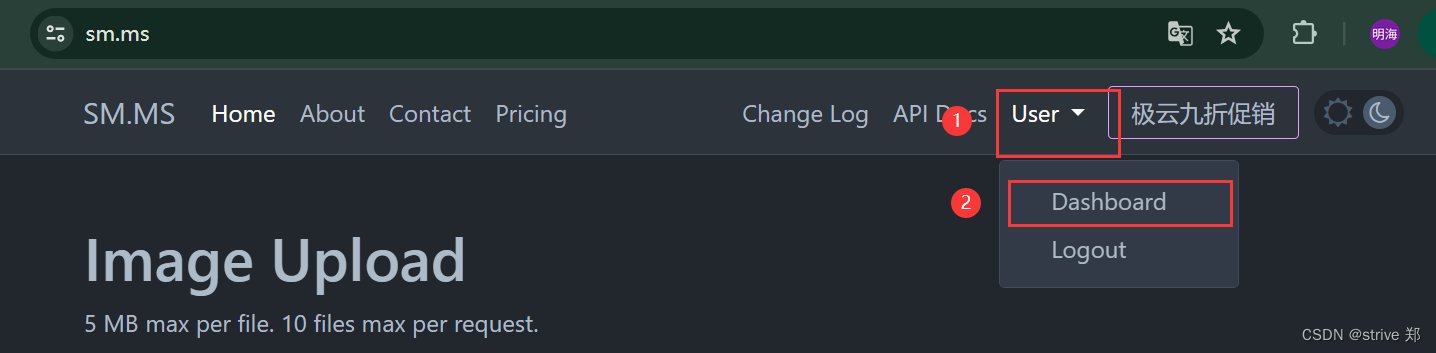
点击API Token--->然后点击下面的蓝色方框会弹出一个选项,点击OK即可。

3.到Typora偏好设置中--->打开配置文件,进行配置。
{
"picBed": {
"uploader": "smms",
"smms": {
"token": "这里是刚刚在API Token中获取到的一串代码"
}
},
//这里是一些插件不用填写内容,需要下载才会有,下面会演示(配置时删除本行)
"picgoPlugins": {
"picgo-plugin-gitee-uploader": true,
"picgo-plugin-super-prefix": true
}
}4.安装图床插件
window地址:C:\Users\你的用户名\AppData\Roaming\Typora\picgo\win64
liunx地址:建议参考其他博主的这篇文章:Typora图床配置优化(PicGo-Core(command line) 插件 + gitee)-CSDN博客
进入到这个地址后cmd运行这个文件
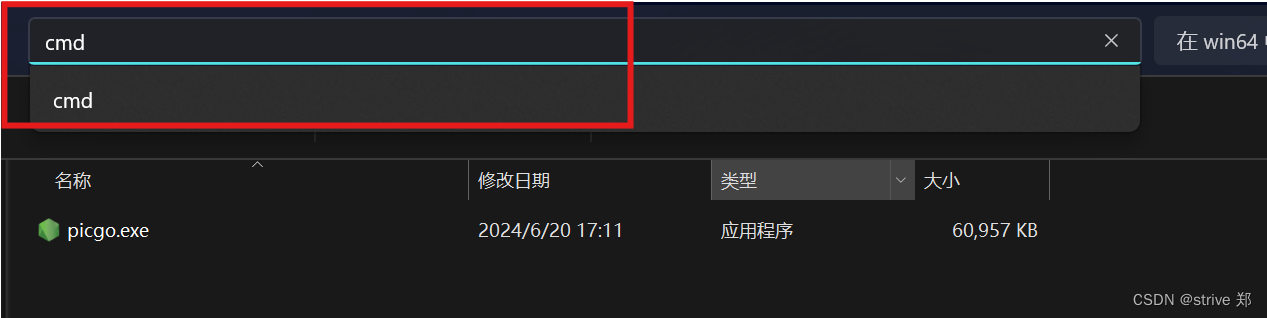 使用命令进行插件下载
使用命令进行插件下载
(1).\picgo.exe install gitee-uploader
(2).\picgo.exe install super-prefix

5.完成上面步骤后我们就可以进行验证了
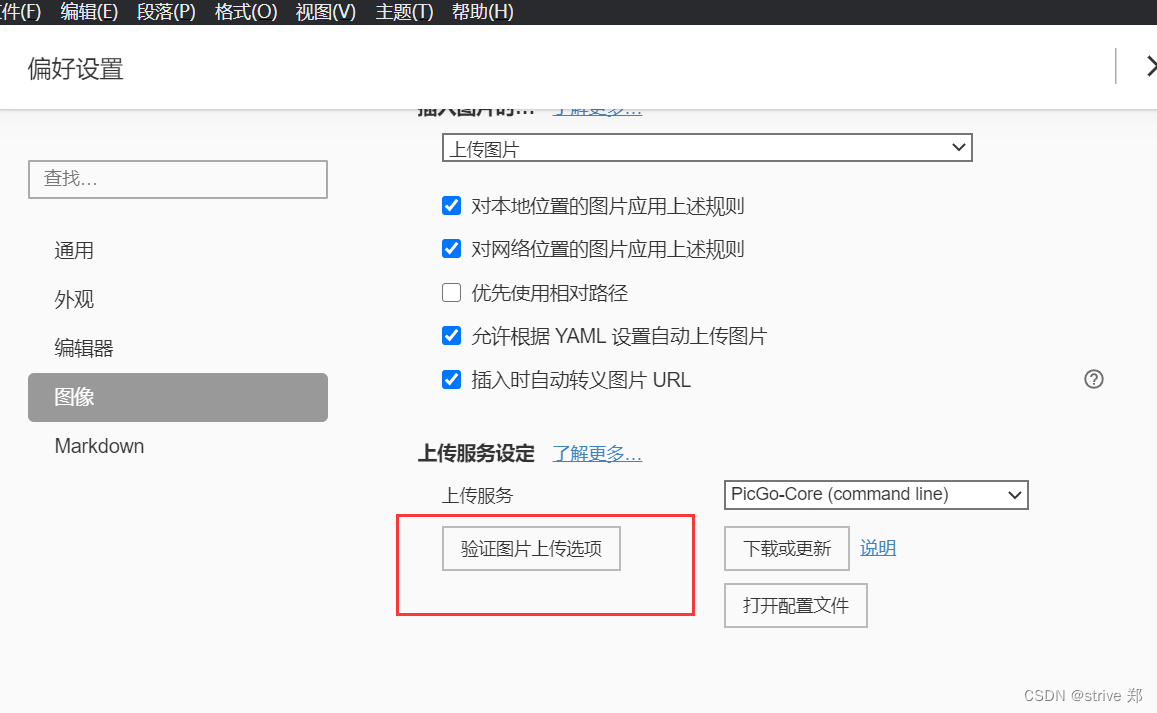
我这里显示是验证失败,但是不要紧,我们传一张文件上去看看,只要我们发现图片变成了https就证明是成功的了!
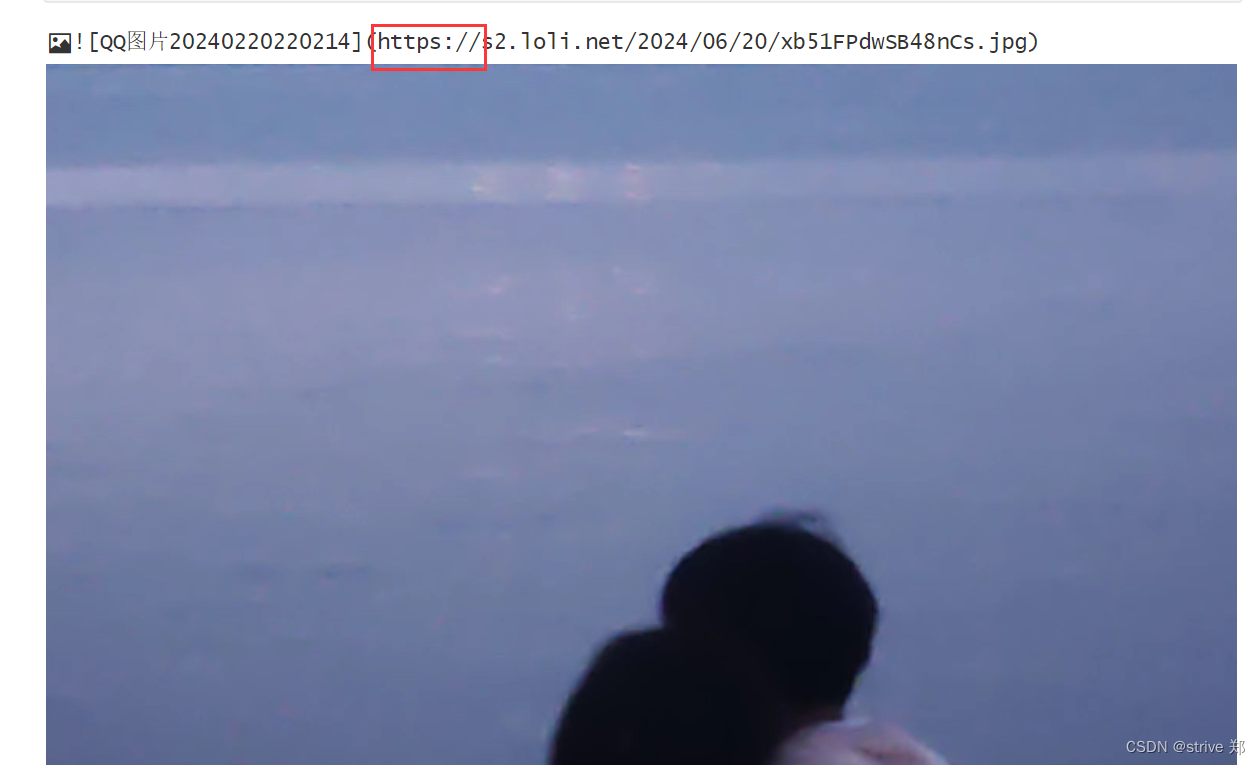
我们也可以来到SM-MS官网中的Picture中查看,有刚刚上传的文件就说明成功咯。
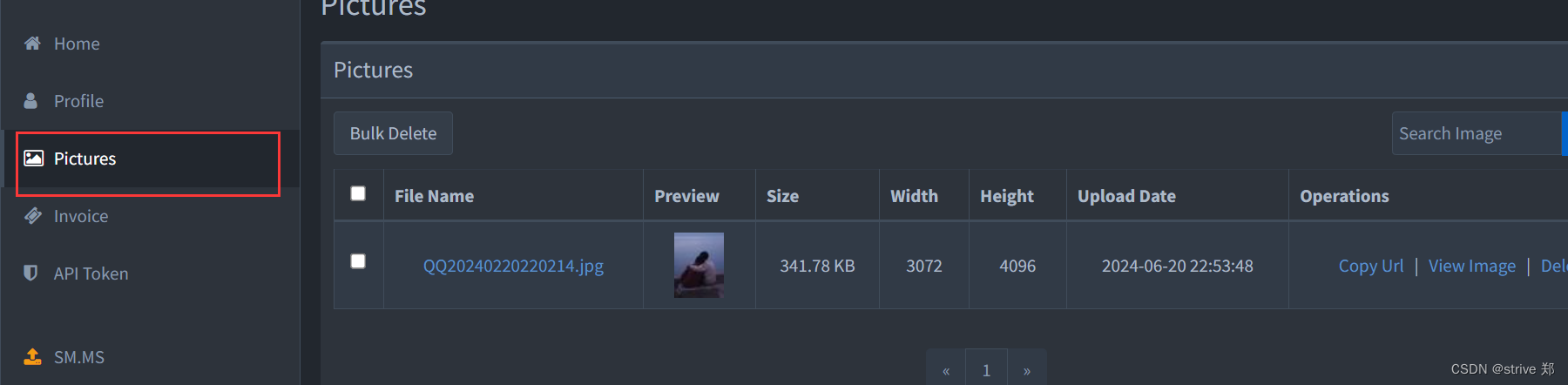
6.当然别忘了最后得设置当插入本地文件时勾选上传文件。

2.2使用本地地址保存文件
这种方式个人不怎么喜欢用,占据一个文件夹的内存,不过使用起来也是很方便勒。
1.设置偏好(选择复制到指定路径--->选择自己的文件夹路径)
 2. 设置图像上传方式
2. 设置图像上传方式
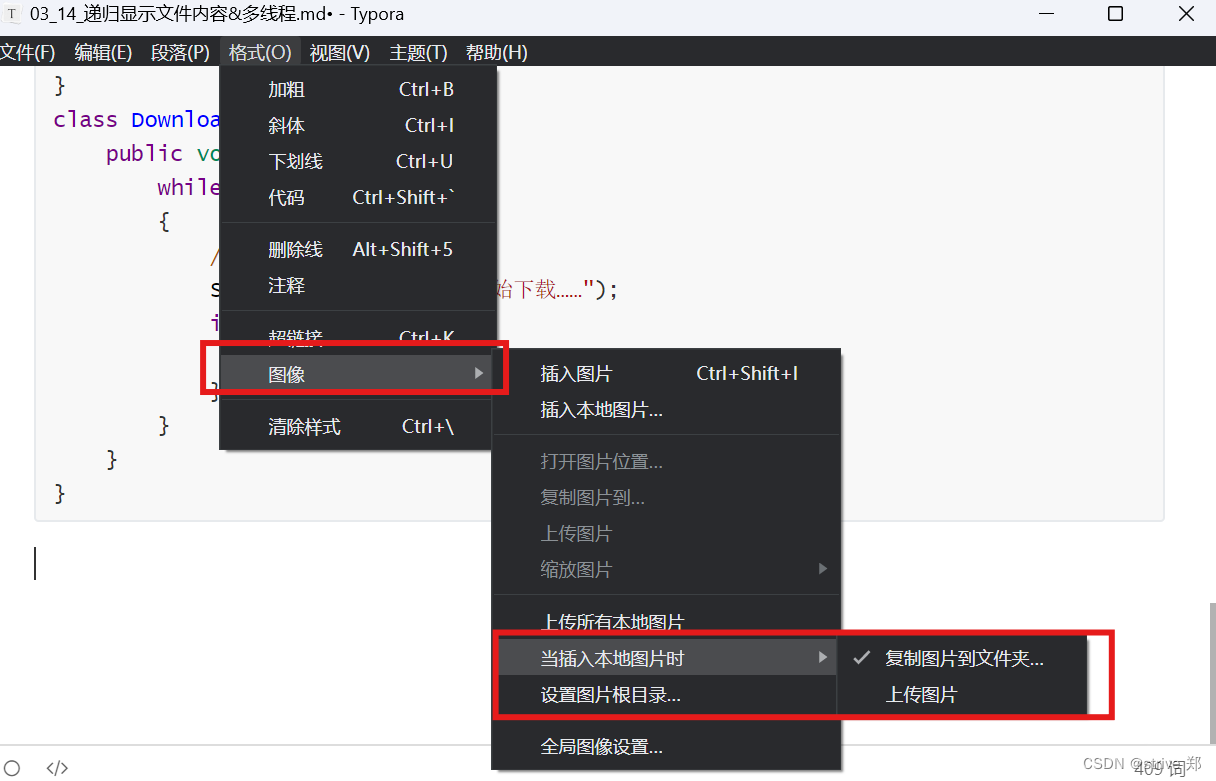
3.验证:此时此刻我们会发现,当你插入图片后,会自动复制到你所设置的文件夹中。

总结
日常的开发学习中,我们需要养成一个好的记录习惯,选择这个Typora软件是比较不错的选择,文章到此暂时告一段落,加油早日成为大佬!!!





















 1094
1094











 被折叠的 条评论
为什么被折叠?
被折叠的 条评论
为什么被折叠?








